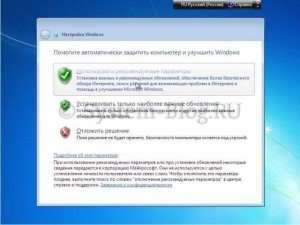У цій статті ви дізнаєтеся про те, як правильно встановити Windows 7 на свій комп’ютер або ноутбук. Крім того, я розповім вам, як потрібно підготуватися до цього процесу, щоб все пройшло без негативних наслідків. Виконайте всі дії, будьте уважні і у вас все вийде.
Можливо, це вам теж допоможе:
- Завантажувальна флешка через командний рядок
- Програма WinSetupFromUsb
- Установка Windows з завантажувальної флешки
- Налаштування BIOS для установки Windows (AMI і Award (Phoenix))
- Установка системи Windows XP: покрокова інструкція
- Як встановити Windows 8.1: покрокова інструкція
- Як зберегти дані при перевстановлення Windows
- Як зберегти драйвера при перевстановлення Windows програмою Driver Genius
- Резервна копія драйверів програмою Double Driver
Зміст
- 1 Підготовка до інсталяції Windows 7
- 2 Як правильно встановити Windows 7
- 2.1 Налаштування BIOS
- 2.2 Початок установки
- 2.3 Завершення установки Windows
Підготовка до інсталяції Windows 7
Перед тим, як правильно встановити Windows 7, потрібно впевнитися в тому, що все готове для цього. Слід виконати чотири вимоги:
Як правильно встановити Windows 7
Установка поділяється на три етапи:
- Налаштування BIOS;
- Підготовка жорсткого диска і установка;
- Завершення установки Windows.
Розглянемо кожен з цих етапів.
Налаштування BIOS
Перед тим, як правильно встановити Windows 7, потрібно розуміти, що диска або флешки з дистрибутивом недостатньо. Потрібно ще налаштувати комп’ютер на завантаження саме з цього диска (або з флешки), а не з жорсткого диска. За замовчуванням більшість комп’ютерів налаштовані так, що завантажуються з жорсткого диска.
Версій BIOS багато, і налаштування порядку завантаження пристроїв скрізь відрізняється. Ви можете дізнатися в цій статті про те, як налаштовуються популярні версії BIOS завантаження з зовнішніх носіїв.
Початок установки
Нарешті добралися до установки Windows. Коли BIOS у вас налаштований на завантаження з необхідного пристрої, підключіть це самий пристрій (тобто, диск або флешку) і перезавантажте комп’ютер. Повинна початися завантаження з usb-носія.
[info]Якщо ви встановлюєте оригінальний Windows, то перед завантаженням з’явиться напис «Press any key to boot from CD…». Поки вона світиться, необхідно натиснути будь-яку клавішу, щоб почалася установка. Якщо не встигнете, почнеться звичайна завантаження з жорсткого диска. Якщо ви встановлюєте якусь збірку Windows, то така напис може не з’явитися. Замість неї може бути меню, де потрібно вибрати установку Windows 7.[/info]
Починається установка. На першому кроці потрібно вибрати різноманітні мовні параметри і потім натиснути «Далі».
Виберіть мову
Після цього з’являється вікно. Натисніть «Встановити».
Почніть установку
Перед тим, як правильно встановити Windows 7, потрібно вибрати, яку версію ви установите. Це робиться на даному кроці. У списку потрібно вибрати бажану версію ОС. Також тут визначається розрядність системи. Після вибору версії потрібно натиснути «Далі».
Виберіть версію Windows 7
Тепер поставте галочку, що ви згодні з ліцензією, та натисніть кнопку «Далі».
Погодьтеся з ліцензією
Тепер потрібно вибрати: оновити систему або провести повну установку. Щоб правильно встановити Windows 7, виберіть повну установку.
Виберіть повну установку
Перед тим, як правильно встановити Windows 7, потрібно попрацювати з жорстким диском. Натисніть кнопку «Настройка диска».
На цьому етапі установки у вашому розпорядженні буде утиліта, за допомогою якої можна оперувати розділами жорсткого диска. Так, за допомогою кнопок можна видаляти, створювати і розширювати розділи, а також форматувати їх.
Натисніть Кнопку «Настройка»
Виберіть (або створити) розділ, на який буде встановлюватися Windows, і натисніть кнопку «Форматувати». З’явиться попередження про те, що зараз з цього розділу буде видалено – сміливо погоджуємося, адже ми підготувалися до установки, і все потрібне зберегли в іншому місці.
Відформатуйте диск
Після того, як форматування завершиться, натисніть кнопку «Далі».
І дочекайтеся завершення процесу. Це може зайняти тривалий час.
Дочекайтеся завершення установки
Завершення установки Windows
Коли все необхідне буде скопійовано і распаковано, Windows 7 запропонує ввести ім’я користувача і комп’ютера. Введіть ці дані і натисніть кнопку «Далі».
Введіть ім’я користувача і комп’ютера
Тепер при потребі можна створити пароль. Можна залишити всі поля порожніми і натиснути «Далі».
При необхідності введіть пароль
Потім потрібно ввести код активації Windows. Введіть і натисніть «Далі». Якщо немає коду, то можна пропустити цей крок, і активувати Windows потім.
Введіть код активації Windows
Після цього виберіть бажаний режим безпеки на комп’ютері і натисніть «Далі».
Виберіть режим безпеки
Тепер потрібно вибрати сьогоднішню дату, встановити годинник і часовий пояс. Після цього натисніть «Далі».
Встановіть дату та час
Якщо комп’ютер зараз підключений до мережі, то потрібно буде вибрати тип підключення. Потім натисніть «Далі».
Виберіть налаштування мережі
І все! Операційна система запускається. Можна приступати до встановлення всіх драйверів і програм.
Тепер ви знаєте, як правильно встановити Windows7. Коли все зробите, не забудьте повернути налаштування BIOS до того, щоб комп’ютер завантажувався з жорсткого диска, а не зі знімного носія.